국민은행 계좌 이체 확인증 발급·프린트하는 방법

KB 스타뱅킹 앱
핸드폰에서 국민은행 앱을 통해 이체확인증을 발급받을 경우에는 공유하기를 통해 이체확인증 이미지를 카카오톡, 문자 등으로 공유하거나 핸드폰에 저장할 수 있는데요~
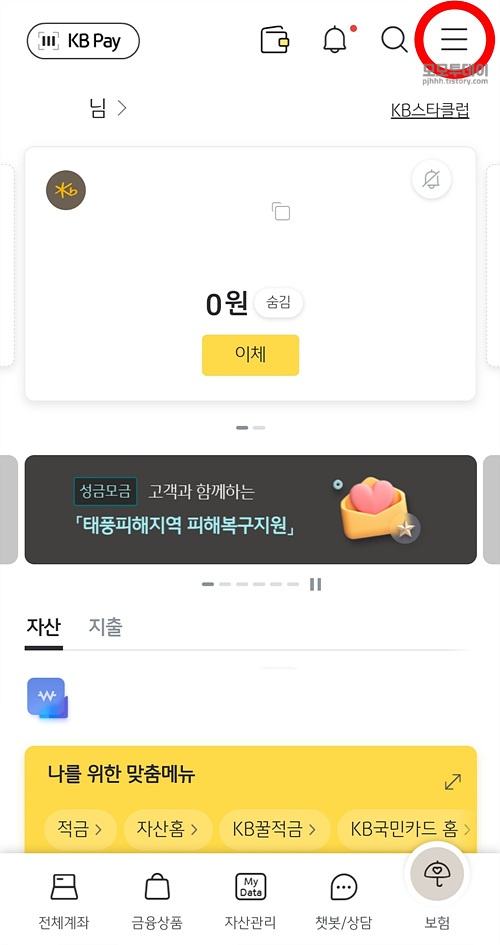

먼저 국민은행 앱에 로그인한 뒤 상단 오른쪽 줄 세 개 버튼을 눌러 전체 메뉴에 들어갑니다. 전체 메뉴가 나오면 왼쪽 메뉴에서 [이체]를 누르고, 오른쪽 메뉴에서 [이체결과 조회(이체확인증)]을 누릅니다.


다음 화면 상단에서 이체내역을 조회할 계좌를 선택한 뒤, 아래에서 조회할 기간을 선택합니다. 그리고 하단에서 [조회]를 누르면 해당 기간에 계좌 이체한 내역 목록이 뜨는데요.
이체확인증을 발급받을 내역 아랫부분에서 [이체확인증]을 누르면, 다음 화면에서 이체확인증을 확인할 수 있습니다.
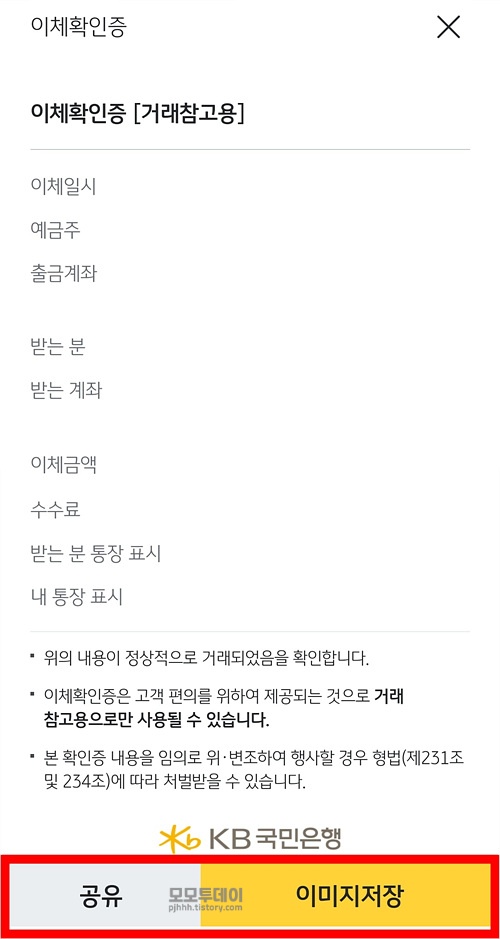
앱에서 발급받은 이체확인증에서는 이체 일자, 예금주, 출금계좌, 수취인, 입금계좌, 이체금액, 수수료, 입출금 통장 표시 내역을 확인할 수 있는데요. pc에서 출력할 때와는 다르게 출금계좌에 마스킹 표시가 되어있지 않고, 계좌 번호 전체가 표시됩니다.
해당 이체확인증은 하단 왼쪽에서 [공유]를 눌러 카카오톡, 메시지 등으로 공유하거나, 하단 오른쪽 [이미지 저장]을 눌러 핸드폰에 저장이 가능합니다.
PC
컴퓨터에서는 이체확인증 엑셀 저장과 출력, 이체 결과 전송이 가능한데요~ 이체 결과 전송과 같은 경우에는 당일 이체 건만 가능합니다.


먼저 국민은행 홈페이지에 들어간 뒤 상단 왼쪽 [로그인] 버튼을 클릭하고 로그인합니다. 로그인이 되면 다음 페이지 상단 왼쪽 메뉴 [이체]에서 '이체결과 조회' 하위 메뉴 [계좌 이체 결과 조회]를 클릭합니다.
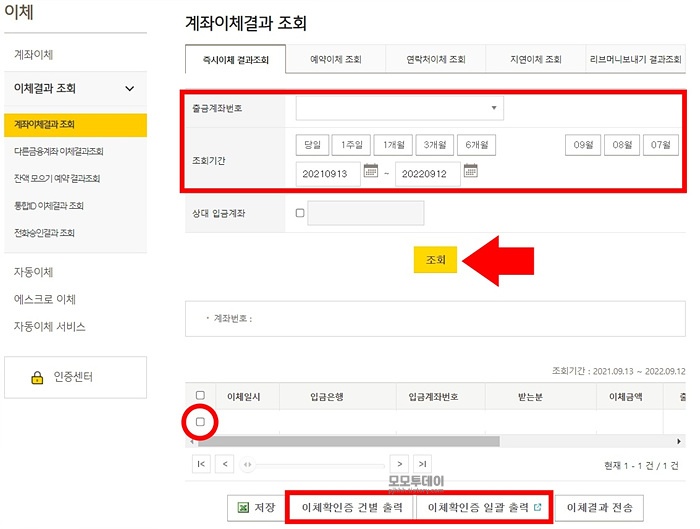
화면 오른쪽에 이체결과 조회 페이지가 나오면 상단 '출금계좌번호'에서 이체 내역을 조회할 계좌를 선택한 뒤, 아래 '조회 기간'에서 조회할 기간을 선택하고 하단에서 [조회] 버튼을 클릭합니다.
그러면 하단에 이체 목록이 쭉 뜨는데요~ 이체 확인증을 건별로 출력하려면 목록 왼쪽에서 건별 출력할 이체 내역을 체크한 뒤 하단에서 [이체확인증 건별 출력]을 클릭합니다.
그리고 다음 메세지 창에서 [확인]을 클릭한 뒤, 프린트 화면 오른쪽 하단에서 [인쇄]를 클릭하면 이체확인증을 프린트할 수 있습니다.
이체확인증 여러 건을 일괄 출력하고자 할 경우에는 마찬가지로 이체 목록 왼쪽에서 이체확인증을 출력할 이체 건들을 체크한 뒤, 하단에서 [이체확인증 일괄 출력]을 클릭하고, '일괄 출력하시겠습니까?' 하는 창이 뜨면 [확인]을 클릭합니다.
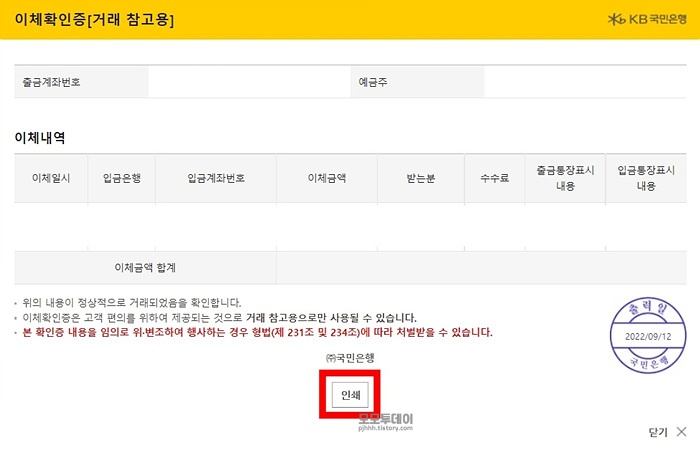
그리고 다음 페이지 하단에서 [인쇄]를 클릭한 뒤, 다음 인쇄 화면 오른쪽 하단에서 [인쇄]를 클릭하면 프린트가 가능합니다.


왼쪽은 이체확인증을 건별 출력했을 때이고, 오른쪽은 일괄 출력했을 때인데요~ 둘 다 출금 계좌 번호는 뒷부분이 마스킹 처리되어있고, 표기된 항목이 입금계좌번호, 입금은행, 수취인, 이체 금액, 수수료, 입출금 통장 표시 내용 등으로 거의 동일합니다.
다만 건별 출력된 이체확인증에는 일괄출력과는 다르게 '타행 처리 번호'가 포함되어 있습니다.
신한은행 이체확인증 신청/발급받는 방법
신한은행 이체확인증 신청/발급받는 방법 신한은행 이체확인증 앱에서 신청/발급받는 방법 신한은행 이체확인증을 앱에서 신청할 경우 팩스, 카카오톡 전송이 가능한데요! 영문 이체확인증은
pjhhh.tistory.com
카카오뱅크 이체확인증 신청·발급받는 방법
카카오뱅크 이체확인증 신청·발급받는 방법 카카오뱅크 이체확인증은 앱에서 간단하게 발급 신청을 할 수 있는데요! 앱에서 발급 신청 후에는 컴퓨터로 바로 출력이 가능합니다. 카카오뱅크
pjhhh.tistory.com
국민은행 앱에서 공인/공동인증서 발급/복사 방법
국민은행 앱에서 공인/공동 인증서 발급/복사 방법 (ft. 하드, usb) 모바일 인증서나 금융 인증서 등 본인 인증을 할 수 있는 폭이 넓어진지도 꽤 된 것 같은데요~ 그럼에도 불구하고 아직까지도 공
pjhhh.tistory.com




댓글